こんにちは。技術部の池田です。
この記事では、Github Actions上に「強い」AWSの権限を渡すために以下のことを行います。
- App Runnerでお手軽にGoogle ID Token 取得するためのWeb Applicationを動かす。
- Web Applicationから取得できるGoogle ID Tokenを信頼するIAM RoleにAssumeRoleする。
- AssumeRoleによって得られた一時的な強い権限で、強い権限を要求する作業(Deploy, Terraform Apply)をGithub Actionsで行う。
これにより、Github Actions上にAWSのアクセスキーを置かずに、ある程度安全な方法でAWS上での強い権限を要求する操作を実行できます。 そのため、例えばGithub Repositoryに不正アクセスされてしまったとしても、AWSの本番環境まで被害の及ぶ可能性が低くなります。
背景
5/14(金)に3社合同のSRE勉強会があり、弊社の藤原が『GitHub Actionsに「強い」AWSの権限を渡したい』という内容で発表いたしました。
この発表の中では、以下の2つの作戦を取り上げていました。
- 作戦1 - AssumeRole with MFA
- 作戦2 - CludShell exports credentials
皆様も『GitHub Actionsに「強い」AWSの権限を渡したい』ようでして、様々な反応があったようです。
後日、藤原氏は新たな作戦を某所から仕入れてきたようです。
その新たな作戦について、概念実証を行いましたので記事にしたいと思います。
作戦3 - AssumeRole with Google ID Token
AWSのAssumeRoleにはいくつか種類があります。
- AssumeRole
- AssumeRoleWithSAML
- AssumeRoleWithWebIdentity
よく使うのは、一番最初の普通のAssumeRoleだと思います。
しかしながら、
SAML 2.0-based Federation によるAssumeRole=AssumeRoleWithSAML
OIDCのID Token等のWebIdentityによるAssumeRole=AssumeRoleWithWebIdentity も実は存在します。
以前の記事にて、Google Colabからお手軽にAmazon Athenaにアクセスを行いたくなり 、AssumeRoleWithWebIdentiyを用いました。
このように、Google ID TokenによるAssumeRoleし、一時的なAWS上での権限を取得できます。
Google ID Token は有効期限が1時間となっているため、有効期限が過ぎた後でもう一度権限を取得しようとしても失敗します。
前の 作戦1 - AssumeRole with MFAのコンセプトは、MFAトークンが約1分の有効期限であり、有効期限の短いものを使って権限を取得するというものでした。
作戦1も作戦3もコンセプトは同様であり、Google ID TokenもMFAトークンも、アクセスキーよりは外部に流出してしまったときの危険度は低いです。
さらに、作戦1 では、MFAデバイスを複数人で共有する必要があるというデメリットが発生していました。
例えば、開発チームのメンバー変更が起きたとき、場合によってはMFAデバイスを新しく設定し、新たなチームメンバーに共有するという作業が必要になります。
今回の作戦では各個人のGoogle ID Tokenを使用することができます。 権限を取得できるチームメンバーを変更したい場合は、IAM Roleの信頼関係を編集すれば良いだけとなります。 そのため、MFAトークンよりも有効期限が長い代わりに保守性が向上するというメリットがあります。
どうやってGoogle ID Tokenを手に入れよう?
今回はGoogle Colabなどのお手軽にGoogle ID Tokenを取得できる環境がありません。
(毎回 Colabを立ち上げてコードを書いてもらうわけにもいきません。)
何かお手軽に認証とかできる環境建てられないかなぁ〜〜〜
と考えていたところに
『App Runner』というサービスです!
なんと、コンテナイメージをECRにPushするだけでWeb Applicationを動かせます!
App Runnerを動かすインスタンスロールにSystems Manager パラメーターストア へのアクセスを与えておけば、
OAuth Client ID/Secret をコンテナに含めなくて良さそうです。
また、パラメーターストアに関しては弊社の長田が便利なOSS ssmwrapを作っておりますので取り扱いやすいです。
ということで、サクッとGo言語でWeb Application『google-jwt-viewer』を書いてみました。
このgoogle-jwt-viewerの使い方は簡単です。
- パラメータストアに /apprunner/CLIENT_ID, /apprunner/CLIENT_SECRET を設定します
- CLIENT_ID : Google OAuth2 のクライアントID
- CLIENT_SECRET : Google OAuth2 のクライアントシークレット
- App Runner の環境変数に、SSMWRAP_PATHS=/apprunner/ を指定して google-jwt-viewerを起動します。
- リポジトリのルートで以下のようにしてECRにPushするようのが楽だと思います。
$ docker build -t $(ECR_REPOSITORY):latest -f docker/Dockerfile . $ docker push $(ECR_REPOSITORY):latest
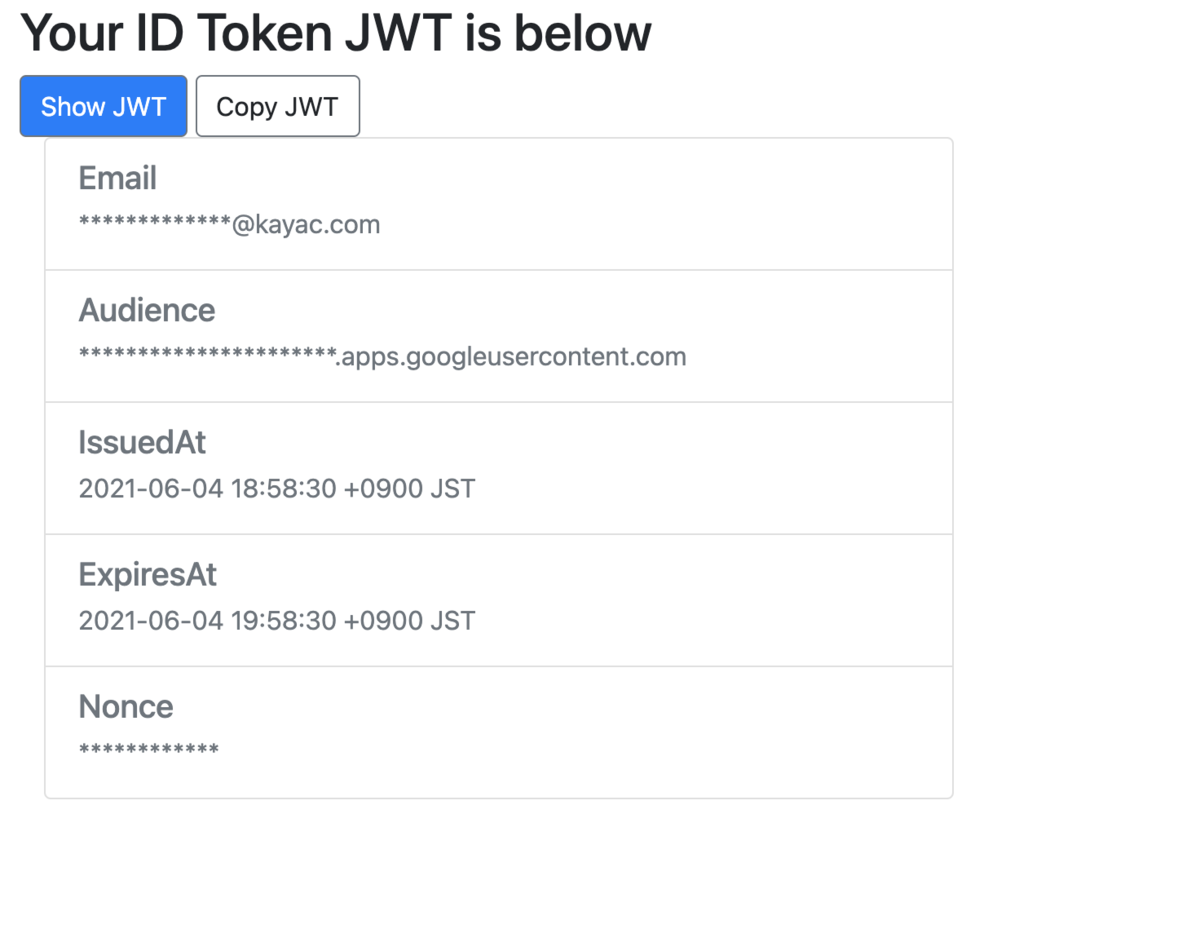
こんな感じの寂しい画面で、ID TokenであるJSON Web Token(JWT) を取得できるようになりました。
次は、このWeb Tokenを信頼できるIAM Roleを定義してみましょう。
IAM Roleの作成
IAM Role自体の作成で大事なポイントは信頼関係の定義のところです。
{ "Version": "2012-10-17", "Statement": [ { "Sid": "", "Effect": "Allow", "Principal": { "Federated": "accounts.google.com" }, "Action": "sts:AssumeRoleWithWebIdentity", "Condition": { "StringEquals": { "accounts.google.com:aud": "<google-jwt-viewerで表示されているAudience>" }, "ForAnyValue:StringEqualsIgnoreCase": { "accounts.google.com:email": [ "***********@kayac.com", "<assume role できる人のemail address>" ] } } } ] }
こんな感じです。
詳しくは以下のドキュメントを参照してください。 Google ID Token以外にもAmazon Cognito ID poolを用いた方法等もあります。
docs.amazonaws.cn
この信頼関係を持つIAM RoleでGithub Actionsに行わせたいことができる「強い」権限をつけます。 次は肝心のGithub ActionsのWorkflow定義です。
Github ActionsでID Tokenは取り扱い注意!
大まかには「作戦1 - AssumeRole with MFA」と同じようなWorkflowになるのですが、問題はID Tokenの取り扱いです。
MFAトークンのように有効期限がものすごく短いわけではないですし、一度きりしか使えないみたいな制約もありません。
LogからID Tokenが流出しないようにする。
有効期限が1時間とはいえ、有効期限が短いものの中では長い方です。 Github Actionsの実行Logで入力したID Tokenが見えてしまったら、有効期限が切れる1時間の間は使いたい放題です。 そこで、実行Log上では見えないようにするために、add-maskを利用します。
echo "::add-mask::{value}" をワークフロー内で実行することで、それ以降に出力される値をマスクできます。
入力されたJWTに対してマスクを追加した例は以下のようになっています。
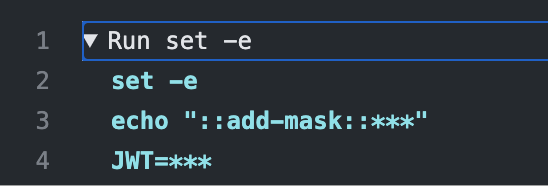
AssumeRole自体はAWS CLIを使えば以下のようになります。
aws sts assume-role-with-web-identity \
--role-arn ${{ secrets.IAM_ROLE_ARN }} \
--role-session-name github-actions-jwt \
--duration-seconds 900 \
--web-identity-token ${{ github.event.inputs.jwt }}
GithubのRepositoryのSecretsにIAM RoleのARNを設定しておけば自動的にマスクされるので、AssumeRole先もログ上では隠せます。
同じID Tokenによる再実行を防ぎたい。
作戦1のMFAトークンを使った場合は、副次的な効果でうっかり「Re-run jobs」での再実行を防ぐことが可能というメリットが有りました。
今回のID Tokenでは有効期限が長いので、30分後に別の誰かがそのID Tokenを使って再実行するということもできてしまいます。
再実行できないという特性を、作戦3でも行う必要があります。
再実行防止に関しては、Git Tagをつかうことで解決できました。 ID Tokenに由来したGit Tagを生成し、Github ActionsのWorkflow内でtagを設定します。 Workflowの最後でそのタグをRemoteにPushします。
一度終わった実行に関して「Re-run jobs」と雑に押しても、すでにTagが存在していますので、Workflowが失敗します。 DeployやTerraform Apply等を行っているのであれば、自動的にTagが設定されるので、いつ、どのCommit時点で反映したのかもわかりやすいです。
今回は、ID Token のペイロードにnonceがあるので、それを使うことにしました。
ID Tokenごとに同じであれば良いので、単純にSHAハッシュを取るのでも良いとは思います。
Workflow 全貌
最終的なWorkflowは以下のようになります。この例はTerraform Applyすることを想定しています。
name: terraform-apply-with-jwt on: workflow_dispatch: inputs: id_token: description: 'JWT' required: true jobs: manual: runs-on: ubuntu-latest steps: - uses: actions/checkout@v2 - name: set Git Terrform Apply Tag run: | set -e echo "::add-mask::${{ github.event.inputs.id_token }}" ID_TOKEN=${{ github.event.inputs.id_token }} PART=(${ID_TOKEN//./ }) PAYLOAD=${PART[1]} PAYLOAD_LEN=$((${#PAYLOAD} % 4)) if [ $PAYLOAD_LEN -eq 2 ]; then PAYLOAD="$PAYLOAD"'==' elif [ $PAYLOAD_LEN -eq 3 ]; then PAYLOAD="$PAYLOAD"'=' fi NONCE=$( echo $PAYLOAD | base64 -d | jq -r '.nonce') EMAIL=$( echo $PAYLOAD | base64 -d | jq -r '.email') git config --local user.email $EMAIL TFAPPLY_GIT_TAG=terraform-apply_$NONCE git pull origin --tags git tag $TFAPPLY_GIT_TAG echo TFAPPLY_GIT_TAG=$TFAPPLY_GIT_TAG >> $GITHUB_ENV echo "terraform apply by $EMAIL" shell: bash - name: Assume Role With Web Identity run: | set -eu OUTPUT=$(aws sts assume-role-with-web-identity \ --role-arn ${{ secrets.IAM_ROLE_ARN }} \ --role-session-name github-actions-jwt \ --duration-seconds 900 \ --web-identity-token ${{ github.event.inputs.jwt }} \ ) AWS_ACCESS_KEY_ID=$(echo $OUTPUT | jq -r '.Credentials.AccessKeyId') echo "::add-mask::$AWS_ACCESS_KEY_ID" echo AWS_ACCESS_KEY_ID=$AWS_ACCESS_KEY_ID >> $GITHUB_ENV AWS_SECRET_ACCESS_KEY=$(echo $OUTPUT | jq -r '.Credentials.SecretAccessKey') echo "::add-mask::$AWS_SECRET_ACCESS_KEY" echo AWS_SECRET_ACCESS_KEY=$AWS_SECRET_ACCESS_KEY >> $GITHUB_ENV AWS_SESSION_TOKEN=$(echo $OUTPUT | jq -r '.Credentials.SessionToken') echo "::add-mask::$AWS_SESSION_TOKEN" echo AWS_SESSION_TOKEN=$AWS_SESSION_TOKEN >> $GITHUB_ENV shell: bash env: AWS_DEFAULT_REGION: ap-northeast-1 AWS_EC2_METADATA_DISABLED: true - name: terraform apply run: | make terraform/apply env: AWS_DEFAULT_REGION: ap-northeast-1 AWS_EC2_METADATA_DISABLED: true - name: Git Terrform Apply Tag Push run: | git push origin $TFAPPLY_GIT_TAG shell: bash
これまでの、作戦と比較して「いいところ」と「わるいところ」は以下のようになります。
- いいところ:
- 作戦1 - AssumeRole with MFAと違ってタイムアタック要素がない。
- MFAの設定等の複数人で共有するものはない。
- 作戦2 - CludShell exports credentialsと違い関係ない外部のサービスにアクセスキーなどが通過しない。
- そもそも、Repositoryにアクセスキーを設定する必要がない。
- わるいところ:
- Google ID Tokenの有効期限が1時間と少し長い(ユースケースに対して)
Google ID Tokenの有効期限が長めであることに対しては、もっと短い5分の有効期限のID Tokenを発行できるAWS Cognitoを使うという手もあります。 しかし、AWS CognitoのID Pool周りの設定が少しややこしいので、お手軽さではGoogle ID Tokenに軍配が上がります。 AWS Cognitoを使ってAssumeRoleWithWebIdentityをする場合は、クラスメソッド株式会社様の記事を参考に実装していただければと思います。 dev.classmethod.jp
おわりに
この記事では、Github Actions上に「強い」AWSの権限を渡すために以下のことを行いました。
- App Runnerでお手軽にGoogle ID Token 取得するためのWeb Applicationを動かす。
- Web Applicationから取得できるGoogle ID Tokenを信頼するIAM RoleにAssumeRoleする。
- AssumeRoleによって得られた一時的な強い権限で、強い権限を要求する作業(Deploy, Terraform Apply)をGithub Actionsで行う
CI/CD周りの悩み解決の一助になれば幸いです。
カヤックではCI/CDで強い権限を取り扱えるエンジニアも募集しています
2021/06/15 追記
記事公開の後日、弊社の藤原宛にお返事がありました。
素晴らしい!AssumeRole するところはこんな感じにしてAWS SDK にお任せするのもアリですね。 https://t.co/7r0y6skTj1
— Ryosuke 🇨🇦 Iwanaga (@riywo) 2021年6月15日
なんと!もっとスッキリできるとのことです。 また、その他にも多重起動対策を加えられたため、改良版を追加で記載します。 改良点としては以下の3点です。
- AssumeRoleWithWebIdentityをAWS SDKにおまかせすることで、記述がスッキリ
- Git Tagの生成を単純にJWTのhashにすることで、記述がスッキリ
- 慌てて急いでボタンを連打してしまい、多重起動になってしまっても失敗になるように!
name: terraform-apply-with-jwt on: workflow_dispatch: inputs: id_token: description: 'JWT' required: true jobs: manual: runs-on: ubuntu-latest env: AWS_DEFAULT_REGION: ap-northeast-1 AWS_EC2_METADATA_DISABLED: true steps: - uses: actions/checkout@v2 - name: set Git Terrform Apply Tag run: | echo "::add-mask::${{ github.event.inputs.jwt }}" TFAPPLY_GIT_TAG=deploy-$(echo -n {{ github.event.inputs.jwt }} | shasum | cut -d " " -f1) git config --local user.email "action@github.com" git config --local user.name "GitHub Action" git tag $TFAPPLY_GIT_TAG git push origin $TFAPPLY_GIT_TAG shell: bash - name: Assume Role With Web Identity run: | set -eu TEMP_DIR=$(mktemp -d) echo ${{ github.event.inputs.jwt }} > $TEMP_DIR/jwt echo AWS_ROLE_ARN=${{ secrets.IAM_ROLE_ARN }} >> $GITHUB_ENV echo AWS_WEB_IDENTITY_TOKEN_FILE=$TEMP_DIR/jwt >> $GITHUB_ENV echo AWS_ROLE_SESSION_NAME=github-actions-jwt >> $GITHUB_ENV shell: bash - name: terraform apply run: | make terraform/apply env: AWS_DEFAULT_REGION: ap-northeast-1 AWS_EC2_METADATA_DISABLED: true
とてもコンパクトに仕上がりました。 アドバイスいただきありがとうございました。